![]() Drivers and software for the Fujitsu scanner can be downloaded here.
Drivers and software for the Fujitsu scanner can be downloaded here.
Pour les systèmes d’exploitation: Windows 11, Windows 10 (64 bits / 32 bits), Windows 8 (64 bits / 32 bits), Windows 8.1 (64 bits / 32 bits), Windows 7 (64 bits / 32 bits), Windows Vista (64 bits / 32 bits), Windows XP (64 bits / 32 bits), Mac OS et Linux.
Fujitsu support site for downloading drivers and software
Instructions on how to download drivers and software: 1. Follow the link to the support site. 2. To download Pilotes et logiciels pour your fi Series product, please choose the appropriate link to global download page.
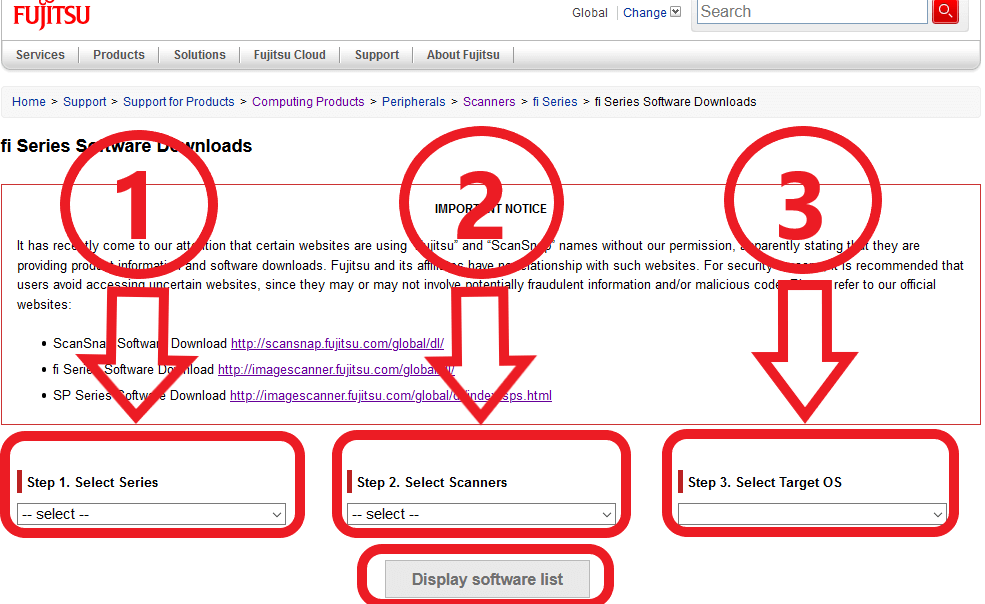
Il s’agit d’un pilote qui fournira toutes les fonctionnalités du Fujitsu fi Series.
![]()
| fi-8000 Series | fi-7000 Series | fi-6000 Series | fi-5000 Series | Network Scanner |
| fi-800R | fi-7800 / fi-7900 fi-7600 / fi-7700 / fi-7700S fi-7460 / fi-7480 fi-7300NX fi-7180 / fi-7280 fi-7160 / fi-7260 fi-7140 / fi-7240 fi-7030 |
fi-6800 fi-6400 fi-6770A / fi-6670A fi-6770 / fi-6670 fi-6750S fi-6140Z / fi-6240Z fi-6130Z / fi-6230Z fi-6140 / fi-6240 fi-6130 / fi-6230 fi-6110 fi-65F |
fi-5950 fi-5530C2 fi-5015C |
fi-6010N N1800 N7100 |
![]() Qu’est-ce qui est important lors de la connexion d’un câble USB au PC?
Qu’est-ce qui est important lors de la connexion d’un câble USB au PC?
Utilisez le câble USB fourni avec le package du scanner lors de la connexion du scanner à un PC.
– Utilisez le câble USB fourni avec le scanner lorsque vous connectez le scanner à l’ordinateur. Le scanner peut devenir instable si vous utilisez un câble disponible dans le commerce ou un câble étendu.
– Attendez au moins 5 secondes lorsque vous rebranchez le câble d’alimentation ou ouvrez / fermez le couvercle.
– Sans cela, le scanner risque de ne pas fonctionner correctement.
– Le scanner peut ne pas fonctionner s’il est connecté au port USB du clavier ou du moniteur.
– La vitesse de numérisation peut être réduite si le scanner est connecté avec USB 1.1.
– Par conséquent, si votre ordinateur possède le port compatible USB 3.0 / 2.0, veuillez l’utiliser.
![]() Que puis-je faire lorsque le message d’erreur «Le scanner d’image est introuvable» apparaît?
Que puis-je faire lorsque le message d’erreur «Le scanner d’image est introuvable» apparaît?
Cela peut être dû au fait que le pilote ne reçoit aucune réponse du scanner.
Veuillez vérifier les éléments suivants:
– Le scanner est-il sous tension?
– Le câble USB est-il correctement connecté au scanner et au PC?
– Le pilote prend-il en charge le scanner connecté au PC?
– Le scanner est-il prêt? (Veuillez vous reporter au Guide de l’opérateur pour savoir comment vérifier l’état du scanner.)
Dernière mise à jour le décembre 4, 2019 par PiloteX5




merci a vous